PS怎么制作邮票效果
1、首先打开素材图片。

2、然后新建一个白色背景图层。调整图片大小作为邮编的边界。

3、然后合并图层,框选全部图片。

4、进入路径面板然后在面板下方按钮处,点击创建工作路径。
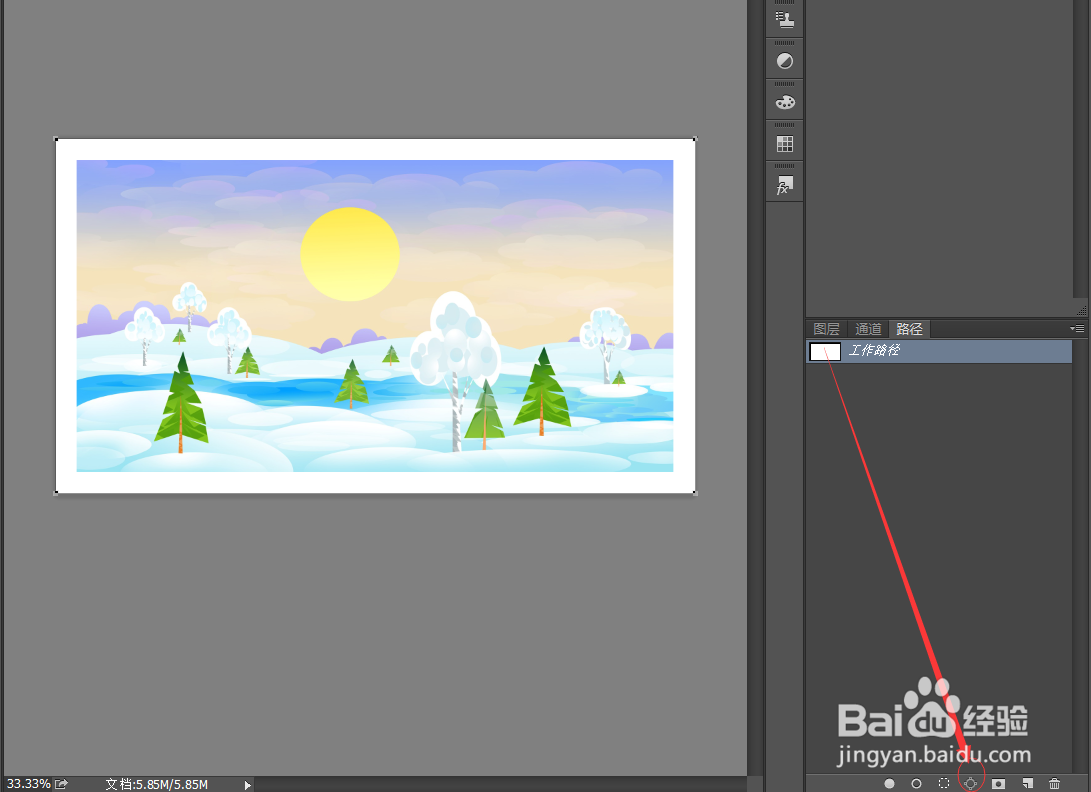
5、在工具栏找到橡皮擦工具,然后进入橡皮擦编辑面板。

6、调整大小,选择最硬的画笔,间距调成百分之150.

7、然后使用钢笔工具右击,选择描边路径,在弹出来的面板里选择橡皮擦。点击确定。

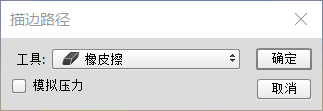
8、成品展示。


声明:本网站引用、摘录或转载内容仅供网站访问者交流或参考,不代表本站立场,如存在版权或非法内容,请联系站长删除,联系邮箱:site.kefu@qq.com。
阅读量:128
阅读量:90
阅读量:172
阅读量:128
阅读量:44